
Isi kandungan:
- Pengarang John Day [email protected].
- Public 2024-01-30 11:13.
- Diubah suai terakhir 2025-01-23 15:01.
Dalam arahan ini saya akan menunjukkan kepada anda bagaimana untuk menelusuri sebarang gambar dan membuatnya kelihatan seperti anda melakarnya. Ini agak mudah dan jika anda mahu, anda boleh membuatnya lebih terperinci.
Untuk melakukan ini, anda memerlukan: 1. Photoshop Elements 6 (Atau bentuk photoshop) 2. Komputer 3. (Pilihan) tablet pen untuk membantu anda mengesan.
Langkah 1: Pertama, Cari Imej Anda yang Bagus
masuk ke internet dan cari gambar untuk dijejaki, atau anda boleh mengimbas gambar yang anda ada.
Saya menggunakan Iron Man kerana garis pada gambar jauh lebih mudah daripada gambar sebenar, tetapi gambar apa pun akan berfungsi.
Langkah 2: Seterusnya, Buka Photoshop dan Siapkan "tracing Paper"
Sekarang buka Photoshop, dan muat naik gambar itu. Kemudian buat lapisan lain, dan gunakan alat pengisi untuk menjadikannya putih. kemudian tetapkan kelegapan ke nombor apa pun antara 15 dan 45. Saya menggunakan 255 supaya saya dapat melihat garis dan gambar dengan jelas, tetapi jika gambar anda lebih gelap, anda mungkin ingin menurunkan kelegapan.
Langkah 3: Mula Membuat Garisan
mulailah membuat garis di mana sahaja terdapat garis asas dalam gambar, dan jika anda ingin memasukkan lebih banyak detail, buat garis di mana anda melihat perincian kecil, seperti kilauan di dagu Iron Man.
Langkah 4: Selesaikan Jejak
Terus jejak, dan apabila anda selesai, tingkatkan kelegapan hingga 100% sehingga anda dapat melihat gambar anda.
Langkah 5: Tambah Warna
letakkan kelegapan sehingga anda dapat melihat warna pada gambar asal, dan pasangkan kembali untuk mengisi warna. Saya cuba memadankan warna seberapa banyak yang saya boleh, tetapi saya tidak melakukan pekerjaan yang sangat baik.
Langkah 6: Selesai
Selesaikan pewarnaan, simpan, cetak, dan bongkarkan kemampuan seni anda yang luar biasa.
Disyorkan:
Cara Menggunakan Mengesan Warna TCS3200 Dengan SkiiiD: 9 Langkah

Cara Menggunakan Detect Color TCS3200 Dengan SkiiiD: Tutorial untuk mengembangkan Detect Color TCS3200 dengan skiiiD
Pemprosesan Imej Dengan Raspberry Pi: Memasang OpenCV & Pemisahan Warna Imej: 4 Langkah

Pemprosesan Imej Dengan Raspberry Pi: Memasang OpenCV & Pemisahan Warna Imej: Catatan ini adalah yang pertama dari beberapa tutorial pemprosesan gambar yang akan diikuti. Kami melihat lebih dekat piksel yang membentuk gambar, belajar bagaimana memasang OpenCV pada Raspberry Pi dan kami juga menulis skrip ujian untuk menangkap gambar dan juga
Happy Fox! (Elemen Pertama Projek Besar): 7 Langkah (dengan Gambar)

Happy Fox! (Elemen Pertama dari Projek Besar): Projek kecil lain telah datang, saya akan melibatkan sebilangan projek kecil yang akhirnya akan bersatu. Ini adalah elemen pertama, rubah dengan ekor bergoyang yang muncul dan hilang seolah-olah oleh sihir
Ellie Membawa Pengenal Elemen: 4 Langkah
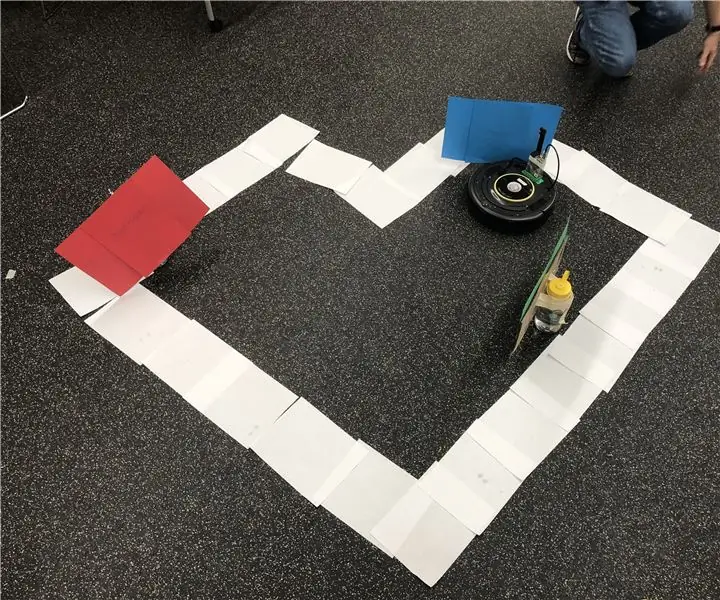
Ellie Ment the Element Identifier: Ellie adalah Roomba yang telah diprogramkan untuk dapat mengesan pelbagai warna menggunakan kameranya, merasakan jika dia melewati tebing sehingga dia dapat menghentikan dirinya dari terjatuh, dan akan bergerak keluar dari jalan halangan ketika bumpernya memukul sesuatu
Projek Rumah Kaca (RAS): Pantau Elemen-elemen untuk Beraksi di Perkebunan Kita: 18 Langkah (dengan Gambar)

Projek Rumah Kaca (RAS): Pantau Elemen-elemen untuk Beraksi di Perkebunan Kita: Projek ini mencadangkan untuk memantau suhu udara, cahaya dan kelembapan, serta suhu dan kelembapan kebun. Ia juga mencadangkan untuk mengukur langkah-langkah ini yang sangat mudah dibaca di laman web Actoborad.comUntuk melakukan, kami menyambungkan 4 sensor ke N
